
主にブログや情報配信WEBサイトでは、有益なリンクを多く掲載していますが、リンク先が移転した、廃止になったなどリンク切れを起こしてしまうケースが時々あります。
サイトをご覧いただく方にとっては、リンク切れは行き先不明でご迷惑をかけますし、サイトにとっても検索エンジンに品質の低いサイトと判断され、表示順位が落ちてしまうことも予想されます。
かといって、毎日リンク先をすべて手動でチェックする時間もない・・・こういうときに、すべてのリンク先・リンク切れを自動でチェックしてくれるプラグイン「Broken Link Checker」が便利です。このページでは、このプラグインについて解説します。(2023年8月16日時点の情報です)
Broken Link Checkerとは
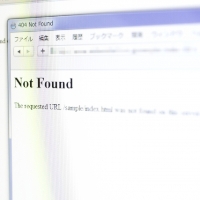 ワードプレス プラグイン「Broken Link Checker」は、ブログやホームページを24時間365日自動でチェックし、リンク切れや存在しない画像・動画などが見つかった場合はメールやダッシュボードで通知してくれる便利なリンク切れ自動検出プラグインです。
ワードプレス プラグイン「Broken Link Checker」は、ブログやホームページを24時間365日自動でチェックし、リンク切れや存在しない画像・動画などが見つかった場合はメールやダッシュボードで通知してくれる便利なリンク切れ自動検出プラグインです。
リンク切れは、ユーザビリティの低下と検索エンジンのマイナス評価を同時に受ける可能性があり、「百害あって一利なし」まったくメリットがありませんので、これらを避けるためにもインストールして活用しましょう。
ココがポイント
2023年春にメジャーアップデートが行われ、クラウド機能が追加になるなど大幅な仕様変更が行われています。しかし、リンク切れチェックを無料で使いたい場合には、今までの「local」機能で十分対応できますので、あえて「cloud」を利用する必要はありません。
インストールと有効化
それでは、WordPress(ワードプレス)に「Broken Link Checker」をインストールしましょう。
WordPress管理画面にログインし、プラグイン新規追加画面で、キーワードに「Broken Link Checker」と入力し検索します。そして「今すぐインストール」をクリックします。
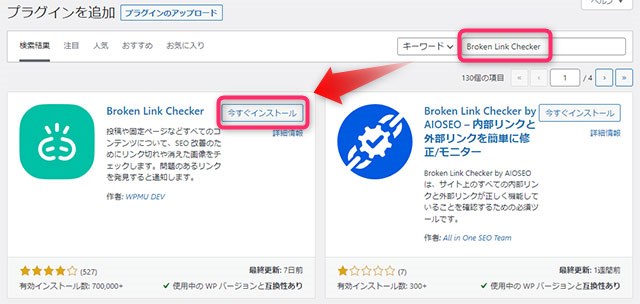
そして次に「有効化」をクリックして、利用できるようにしましょう。
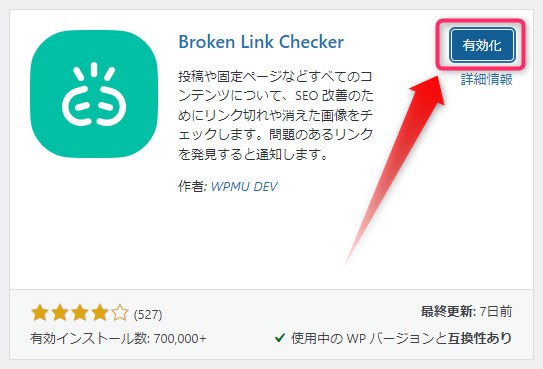
これで準備が整いました。
各設定を行います
それでは設定を行うために設定画面を開きます。
WordPress管理画面から「プラグイン」画面を表示し、その中に「Broken Link Checker」がありますので「local」をクリックします。

次の画面で「Settings」をクリックします。
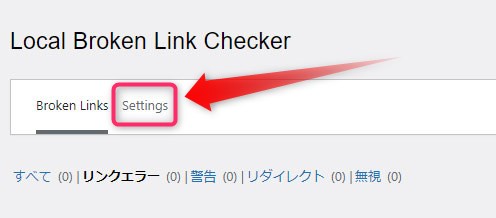
「Broken Link Checker」の「一般」設定画面が表示されます。
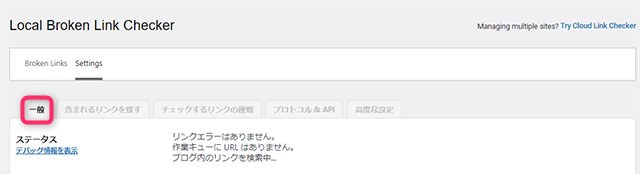
「一般」設定
まずは「一般」設定です。これはインストール時の初期設定ですが、このままの利用で問題はありません。利用環境や好みに応じて設定を変更します。
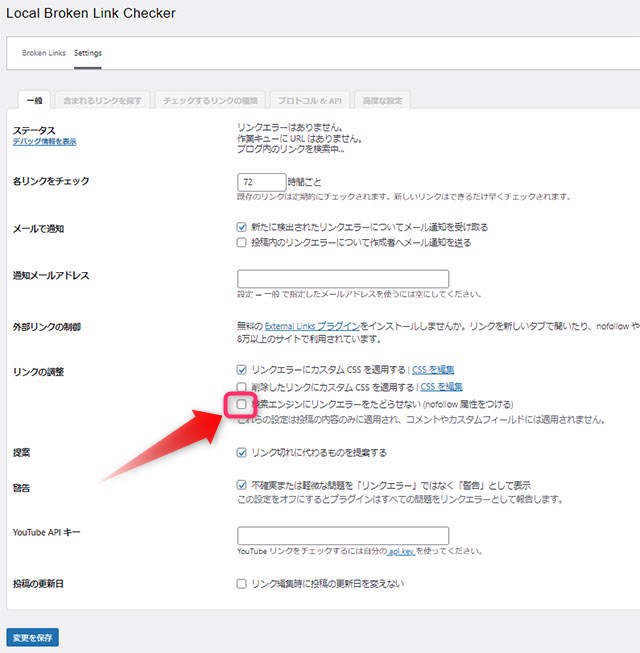
各リンクをチェック:デフォルトは72時間ですが、早くチェックしたい場合は短く、サーバーに負荷をかけたくない場合などは100時間以上にするなど変更してください。
リンクの調整:リンク切れを起こした場合、修正作業は管理者の手動になります。
そのため、まめに手動修正作業ができない場合などは、「検索エンジンに壊れたリンクをたどらせない」にチェックを入れておけば、リンク切れを起こしていても対応は可能です。あとでまとめて手作業を行ってください。
ココがポイント
「リンクエラーにカスタムCSSを適用する」にチェックが入っていると、リンク切れを起こした時、リンクはこちらのように表示され、リンク切れが閲覧者にわかりやすいので便利ですよ
「含まれるリンクを探す」設定
こちらは初期設定のままでOKです。リンク切れを探したいページや個所があれば必要に応じてチェックを入れて「変更を保存」をクリックしてください。
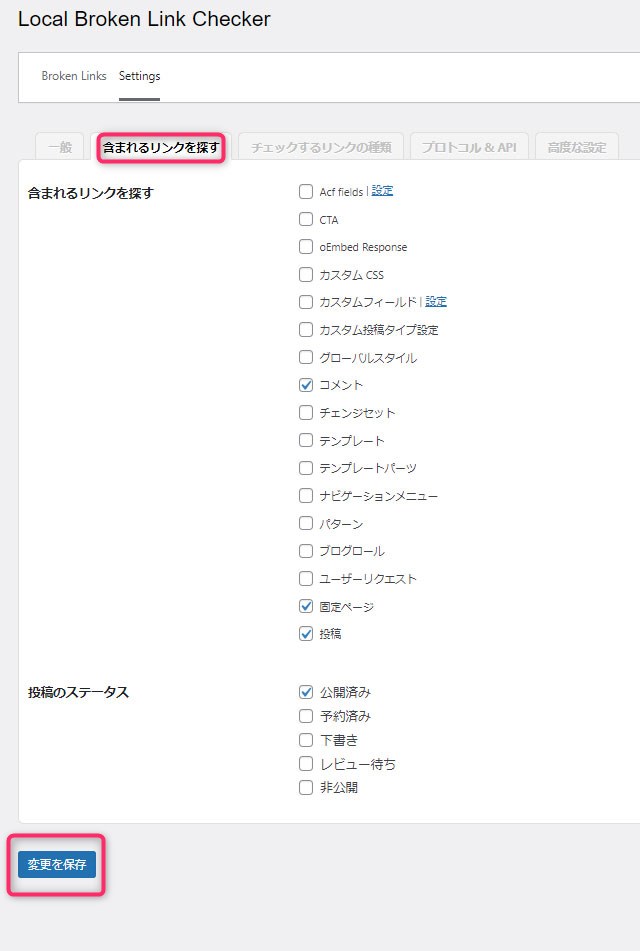
「チェックするリンクの種類」設定
こちらも初期設定で問題ありませんが、追加したい項目があればチェックしてください。
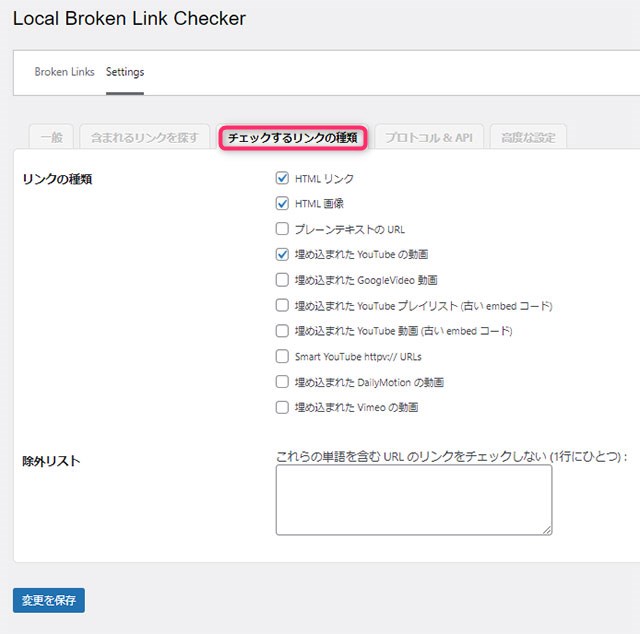
「プロトコル&API」設定
こちらも初期設定で問題ありません。
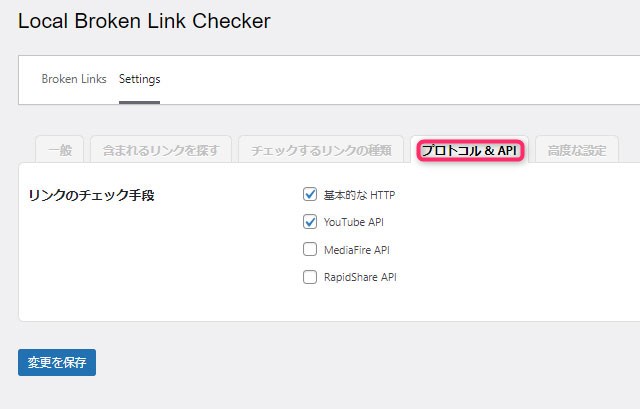
「高度な設定」
初期設定でOKですが、サーバーの負荷を下げたい場合などは「バックグラウンドで1時間ごとに実行する」のチェックを外してください。
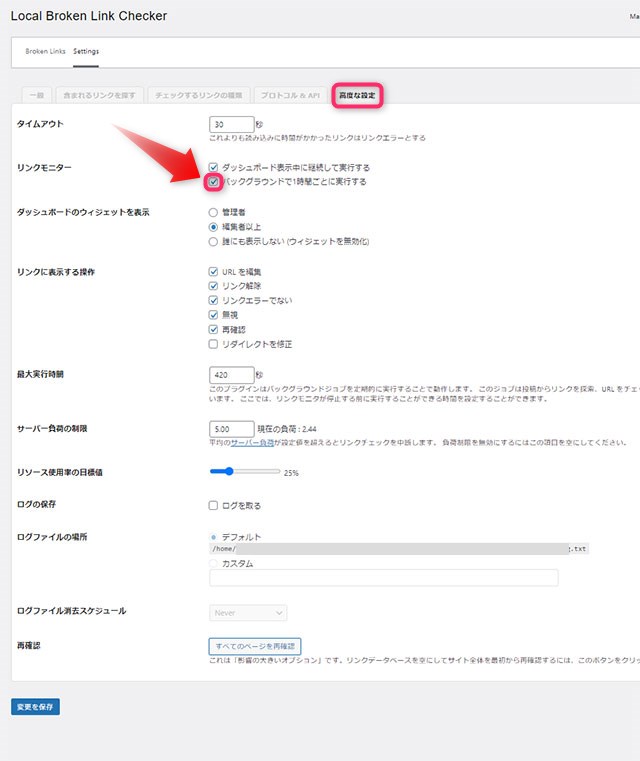
設定が終わったらページ最下部の「変更を保存」をクリックして作業を完了させてください。あとは、通知が来るのを待って、リンク切れになりましたら作業を行いましょう。
リンク切れ修正作業について
それでは実際にリンク切れが起こった場合、どのように表示されるか、どのような作業をするかを見ていきましょう。
リンクが切れた公開ページではリンク切れURLと表示されています。
*下記画像はテストでリンク切れを起こしています。
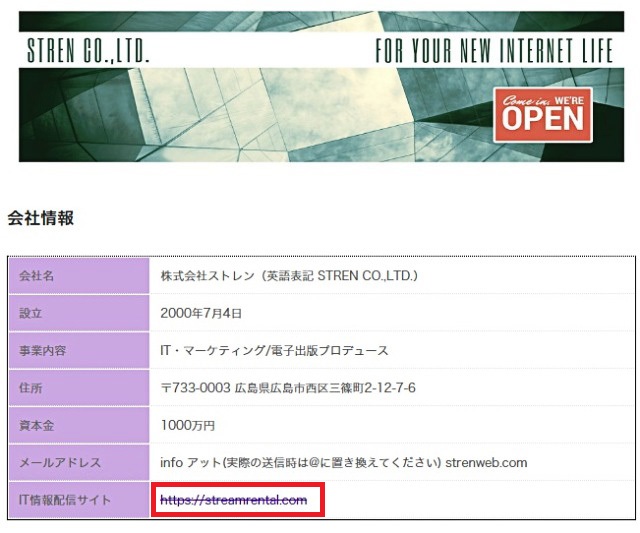
では手動で修正作業を行っていきます。
ワードプレス管理画面→「リンクチェッカー」→「local(old)」をクリックするとリンクエラー画面が表示されます。
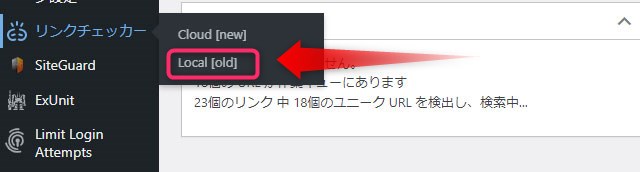
リンクエラーページへ進むと、リンクが切れているURLが表示されていますので、「URLを編集」「リンク解除」「リンクエラーでない」「無視」「再確認」から必要な作業項目を選びます。
*テストでリンク切れを起こしています。
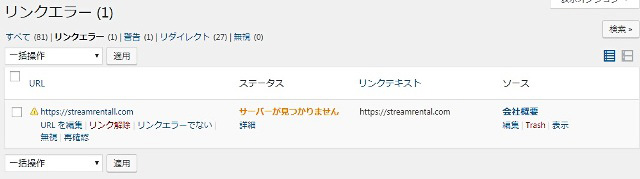
●正しいURLが分かっている場合
「URLを編集」をクリックして、リンク切れを起こしているURLを編集します。

リンク切れを起こしているURLを正しいURLに入力しなおして「更新」します。
これで、修正が完了です。
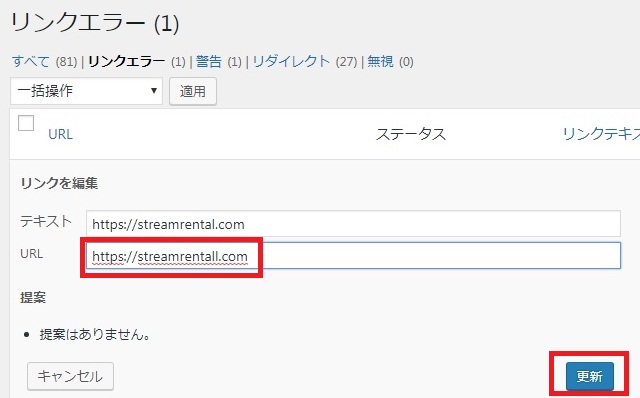
●正しいURLが分からない場合
正しいURLがわからない場合は、「リンク解除」します。
「リンク解除」をクリックしますと、作業は終了です。
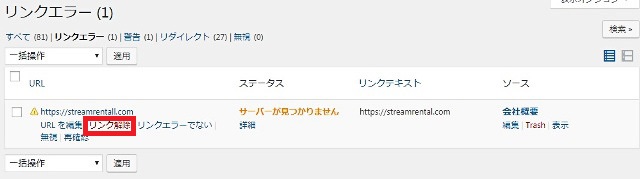
公開されているページで、リンク切れの表示が変わっていることを確認します。
*テストでリンク切れを起こしています。
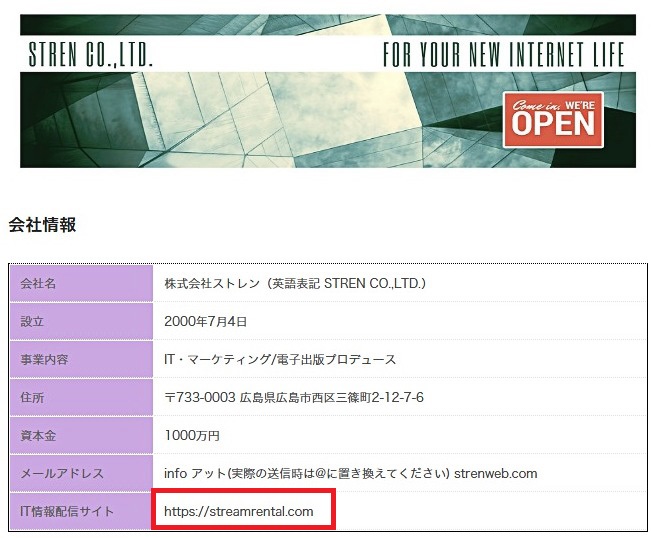
リンク切れを起こさないURLが分かっている、分からないで対処方法が変わってきます。
あわせて読みたい
レンタルサーバー・テーマ比較
当サイトで解説しているWordPressが使えるレンタルサーバーを比較しています。
詳しくは
-

-
レンタルサーバーおすすめ比較表:2025年人気ランキング/初期無料/料金/WordPress
サイトが遅く訪問者が離脱している 何を選べばいいのか分からない 月額100円から5000円まで、あなたの予算と目的に最適なサービスがここで見つかります。手順は・・・ 人気ランキングでサービスを確認↓ ...
続きを見る
当サイトで解説しているWordPress有料テンプレート比較です。プラグインの機能を盛り込んでいるものも多くあります。
-

-
WordPressおすすめ有料テーマ比較: 価格機能デザインで選ぶテンプレート
『このサイト、なんか素人っぽい...』訪問者にそう思われているかも知れません。でも大丈夫。月1万円~の投資で、プロが作ったようなサイトに生まれ変わる方法があります。 当ページは人気・評価・実績のあるW ...
続きを見る
WordPressとは何か基本を知る
WordPress(ワードプレス)は世界中で最も多く利用されている無料CMSです。WordPressとは何か?メリット・デメリット、どんな方に向いているか?など基本について解説しています。
詳しくはWordPressとは?ページへ
-

-
ワードプレス WordPressとは:初心者もブログ・ホームページを無料作成できる
ブログを始めたい時、ホームページやランキングサイトを無料で作りたい時「0円で使えて、お洒落なブログやかっこいいサイト・ホームページが簡単に作れて、機能も追加出来て、検索エンジン上位表示も対応して、自分 ...
続きを見る
まとめ
リンク切れは、サイトに来ていただいた方に行き止まりの道を案内するようなナビゲーションですので、サイト運営としては何としても避けたいものの一つです。
自動的にリンク切れをチェックできるプラグイン「Broken Link Checker」は、自社にとっても、省力化しながらサイトの品質を上げることができるツールですので、上手に活用しユーザビリティーを向上させましょう。
記事作成者プロフィール

-
株式会社ストレン 社長
このサイトでは15年のホスティング経験からレンタルサーバー・ドメイン・ワードプレステーマを中立の視点から比較評価し始める・切り替える方の立場に立った情報をお届けします。
【プロフィール】
広島市出身,早稲田大学商学部卒
情報セキュリティマネジメント,G検定
SEO検定1級,2級知的財産管理技能士
おすすめ情報サイト「マイベスト」
レンタルサーバー・ドメイン監修




